
Creați un document nou cu dimensiunea de 1000 x 500 pixeli. În paleta de culori, setați culoarea principală # 3497b6 și culoarea de fundal # 97d5e6. Selectați instrumentul Gradient și glisați cursorul din partea de sus a documentului în partea inferioară pentru a crea o tranziție de gradient în document:
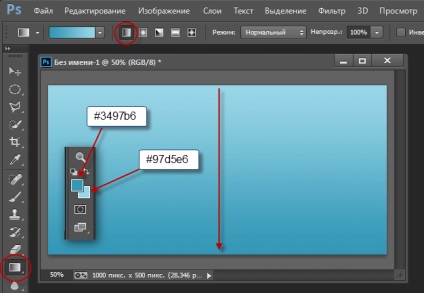
Acum creați textul. Luăm instrumentul de testare, selectăm fontul Arial, setăm dimensiunea de 330pt, culoarea este albă, deși culoarea nu va fi importantă în viitor:
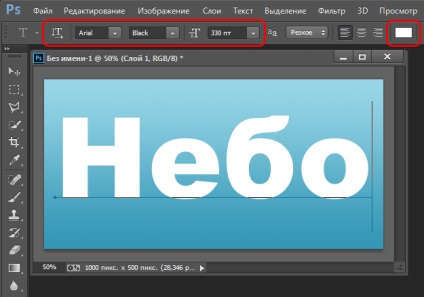
Vom plasa nori în scrisori, așa că avem nevoie de zone selectate sub forma scrisorilor noastre.
Pentru a evidenția literele, țineți apăsată tasta Ctrl și faceți clic pe pictograma text din panoul Straturi:
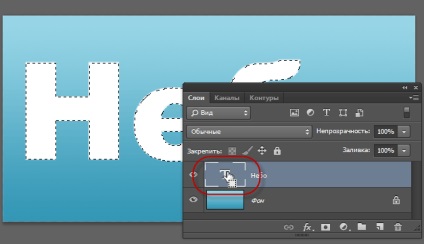
Dezactivați vizibilitatea stratului de text. Iată cum arată acum documentul:
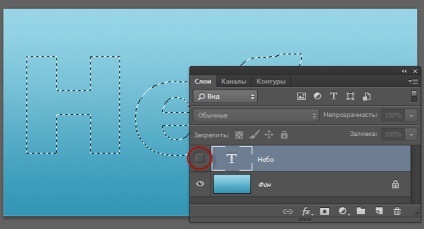
Luați instrumentul perie, setați culoarea primului la alb (pentru aceasta apăsați tasta D și apoi X (X)), creați un strat nou pe stratul de text, îl am "Layer 1".
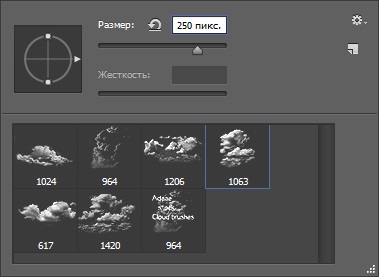
Și pictează selecția cu o perie.
Notă. Nu trageți peria peste pânză, ci adăugați nori făcând clic pe selecție.
Ar trebui să aveți ceva de genul:

După ce scrisorile dvs. au fost pictate, apăsați Ctrl + D pentru a scăpa de selecție.
Deci, textul pe care-l avem este format din nori, dar marginile norilor s-au dovedit prea ascuțite, ceea ce nu pare deloc. Să încercăm să o rezolvăm.
Faceți clic dreapta pe stratul de text și selectați Creare cale de lucru. În jurul literelor va apărea un contur:
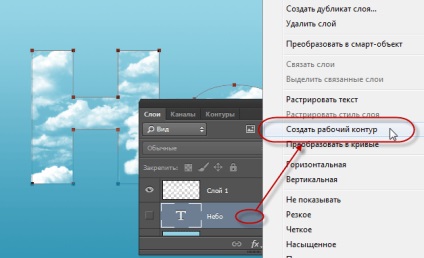
Luați instrumentul Eraser.
Selectați peria "Variație luminozitate per stroke". Modul de personalizare a aspectului panoului de perie este descris în detaliu aici.
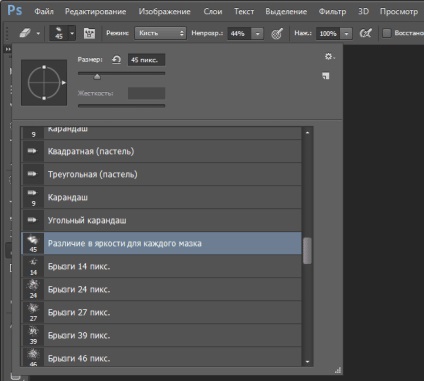
Apăsați F5 pentru a afișa panoul Manager de setări pentru perie. Introduceți următorii parametri:
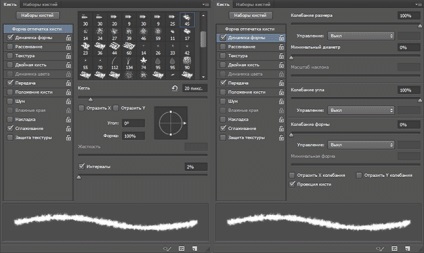
Asigurați-vă că în partea de sus, în bara de opțiuni, Opacity și Push sunt setate la 100%.
În panoul straturilor, faceți clic pe stratul superior cu nori, asigurați-vă că este evidențiat în albastru!
Luați orice instrument de contur, de exemplu, "Pen" (Pen Tool). Faceți clic dreapta oriunde pe conturul literelor. În meniul contextual care se deschide, selectați elementul "Calea cursei". Se deschide o fereastră pop-up în care selectați instrumentul Eraser:
Faceți clic pe OK și apoi pe Enter pentru a scăpa de contur. rezultat:

Acum un pic de fundal. Creați un nou strat sub stratul de text? Reduceți opacitatea la 30%, luați o pensulă din setul Cloud_brushes.abr și desenați norii. Rezultat gata:

Descărcați un set de perii cu nori Cloud_brushes.abr:
Articole similare
Trimiteți-le prietenilor: